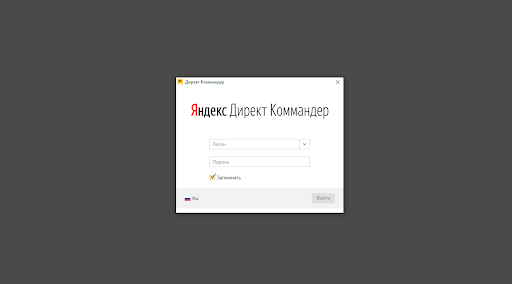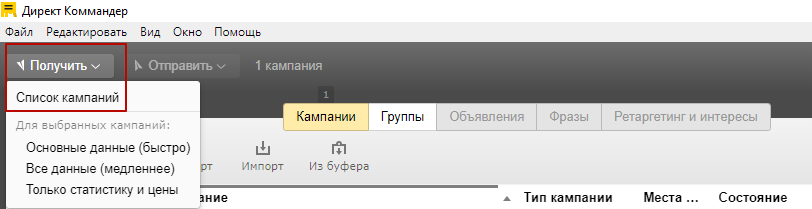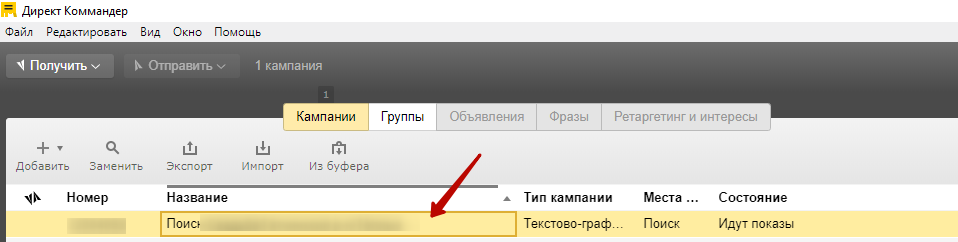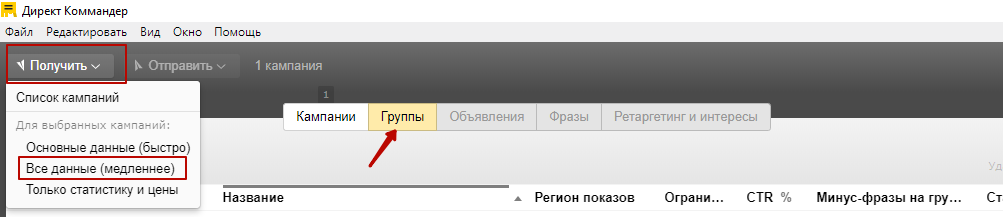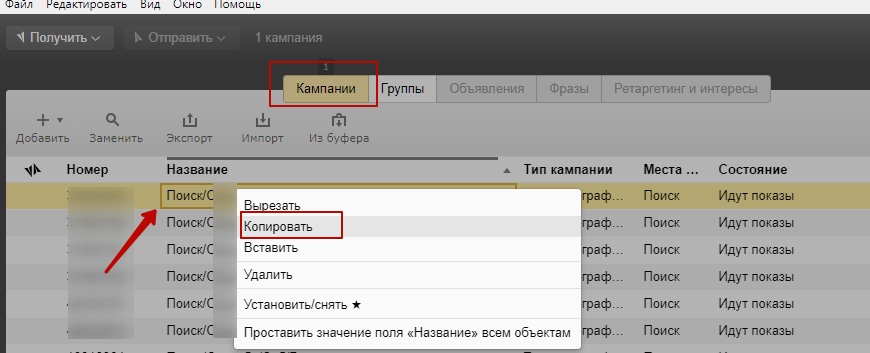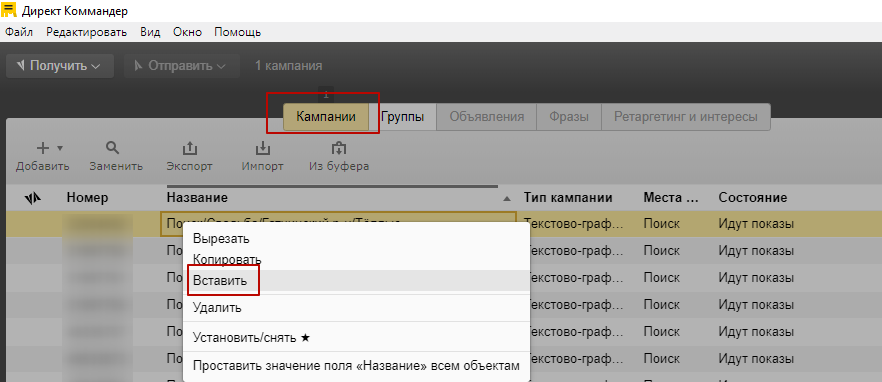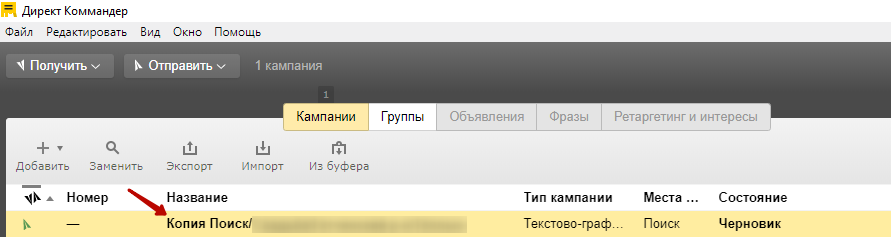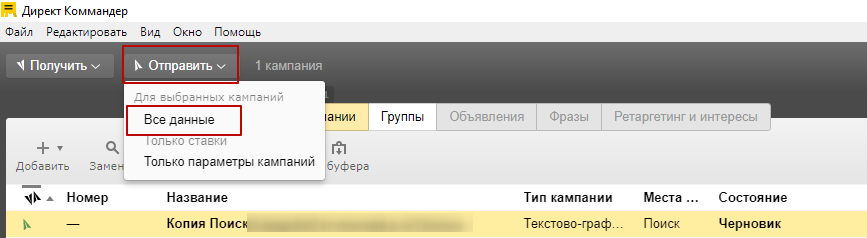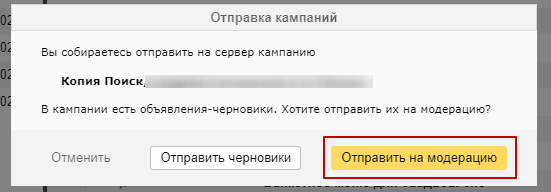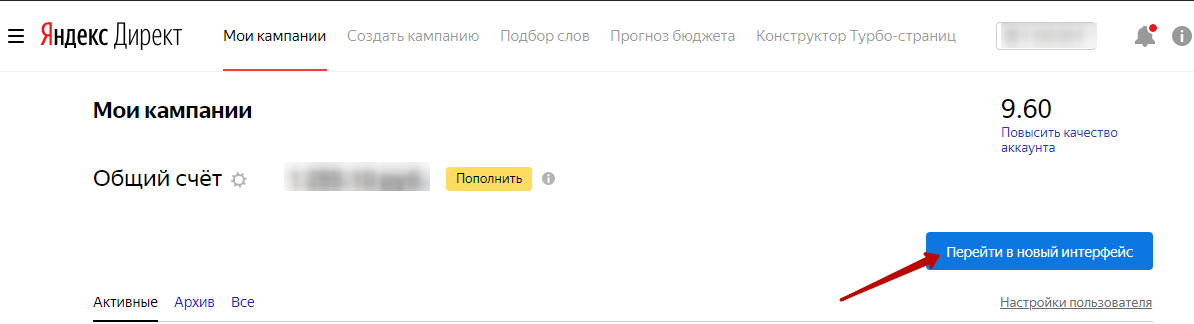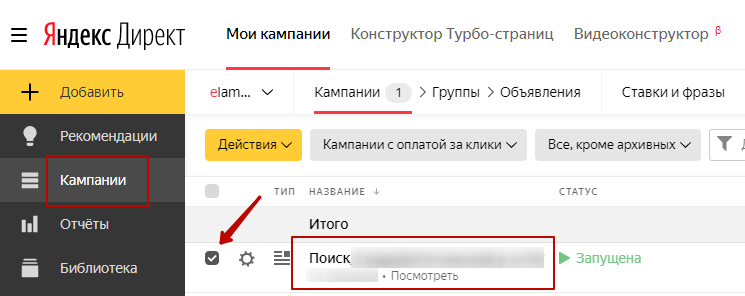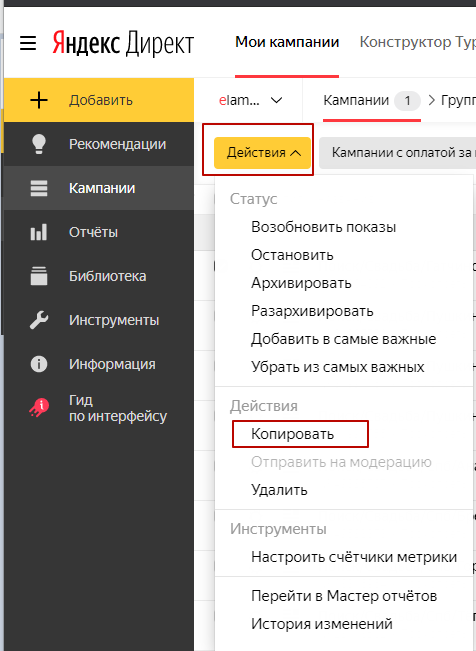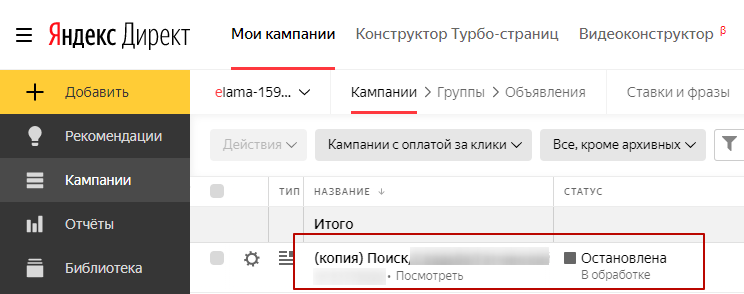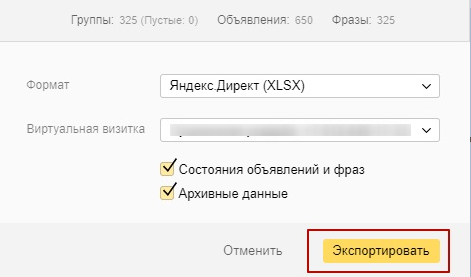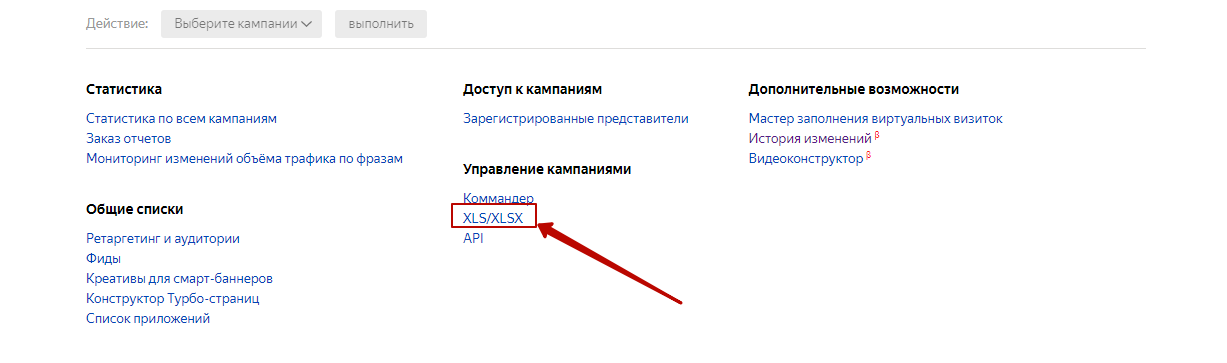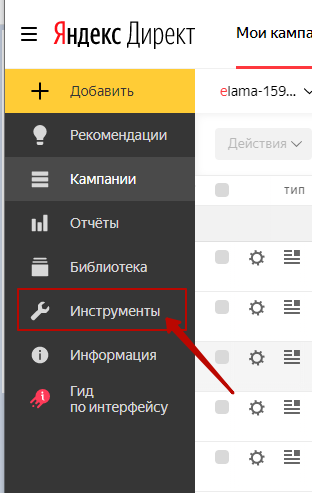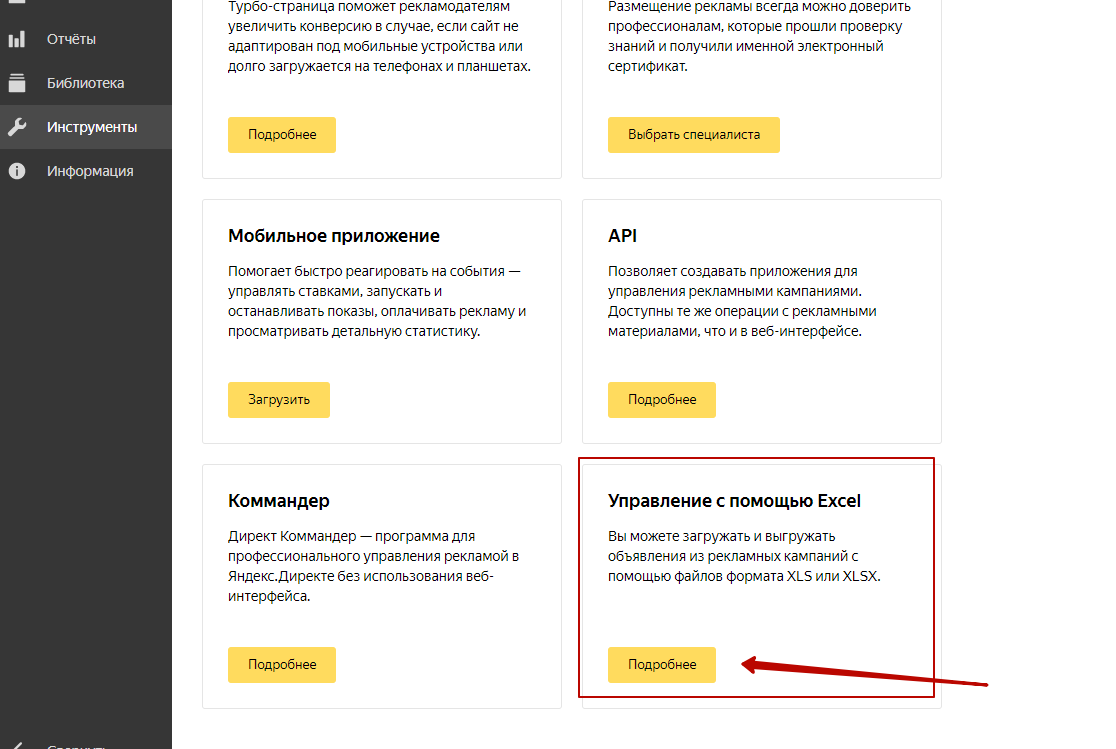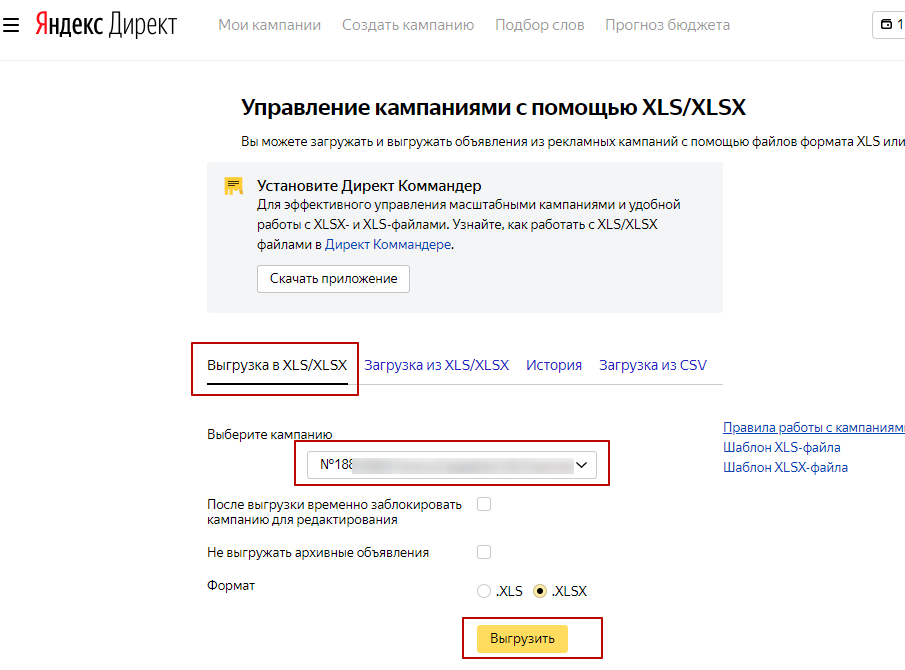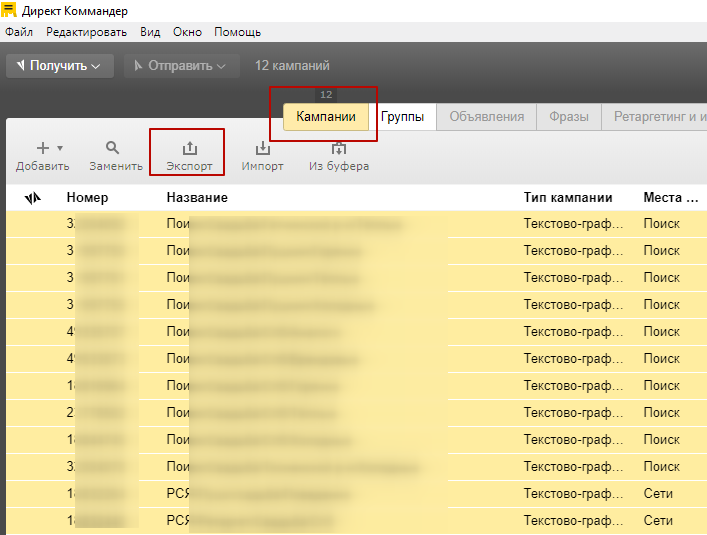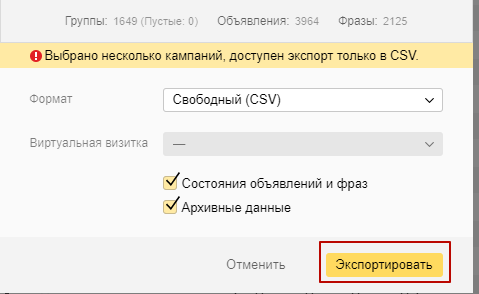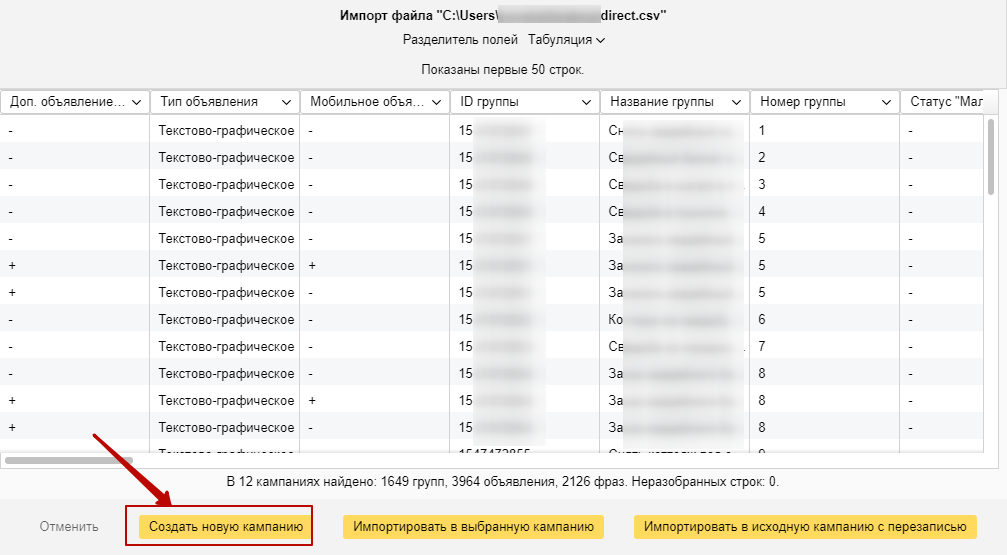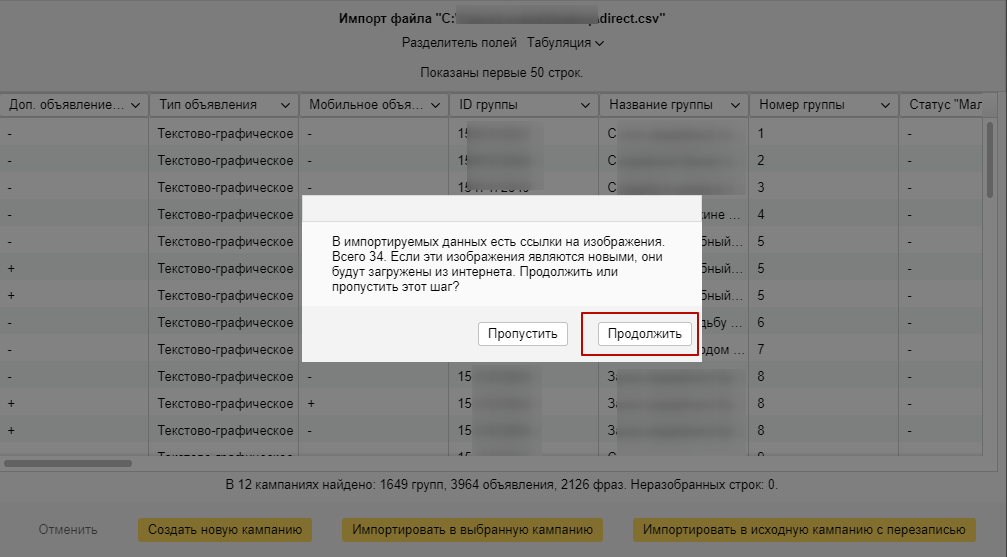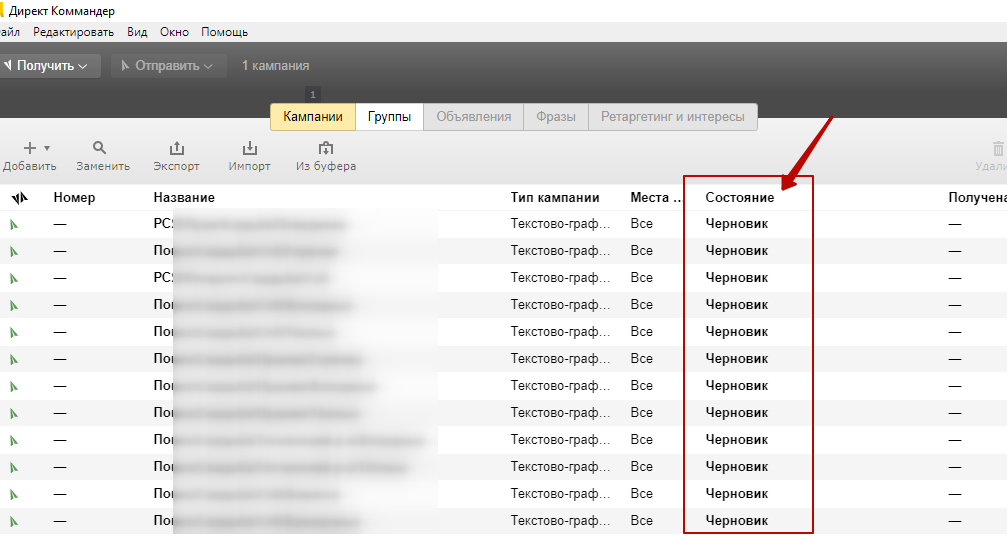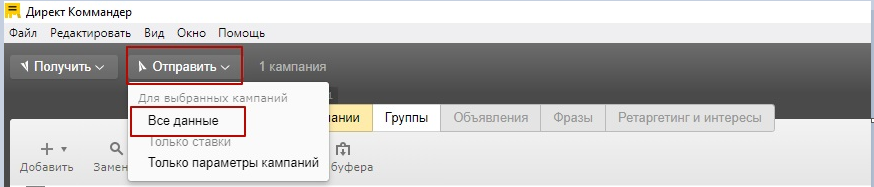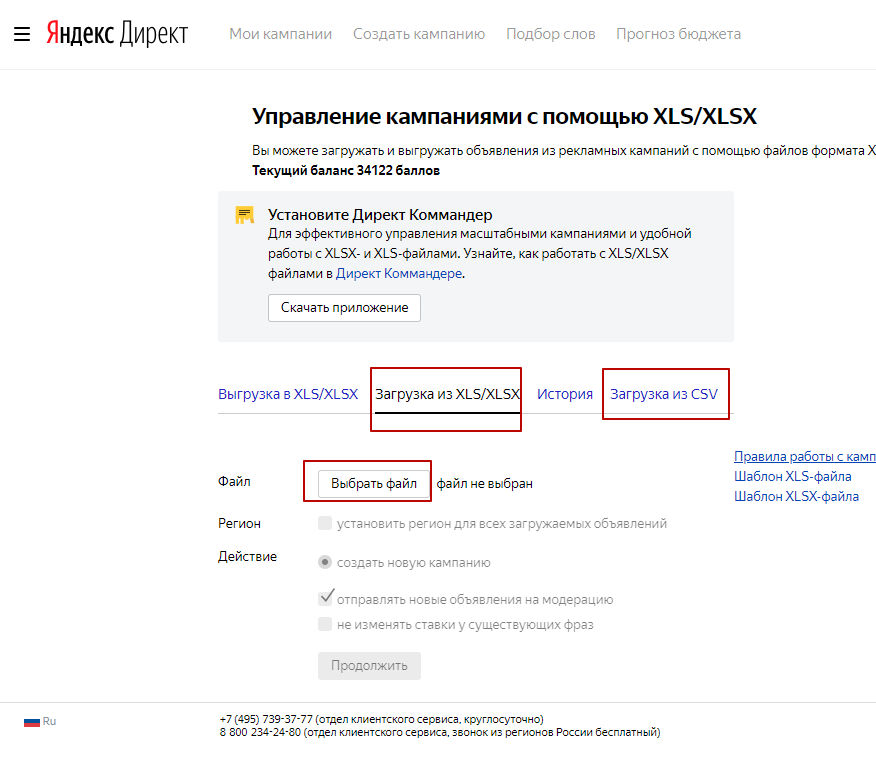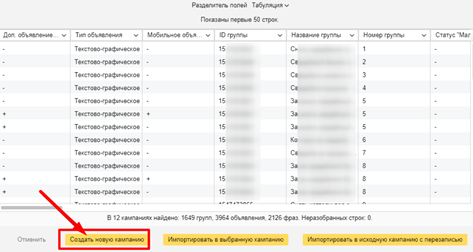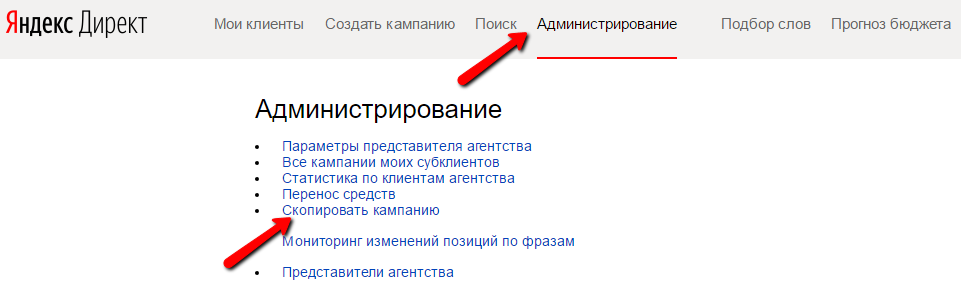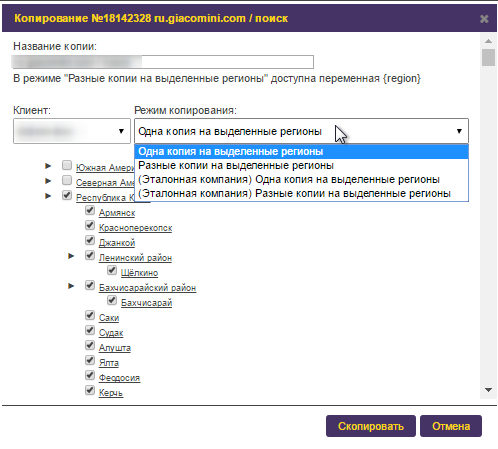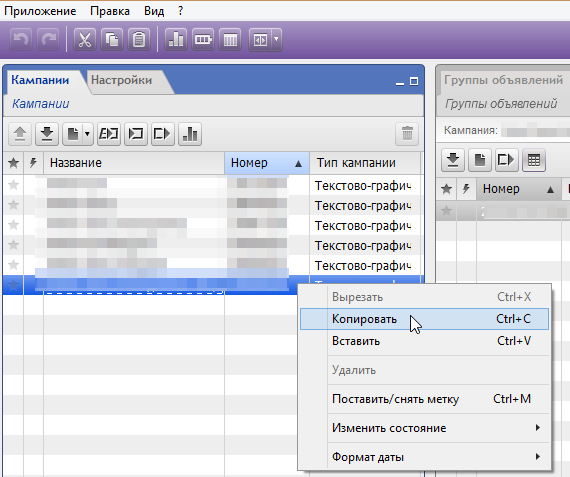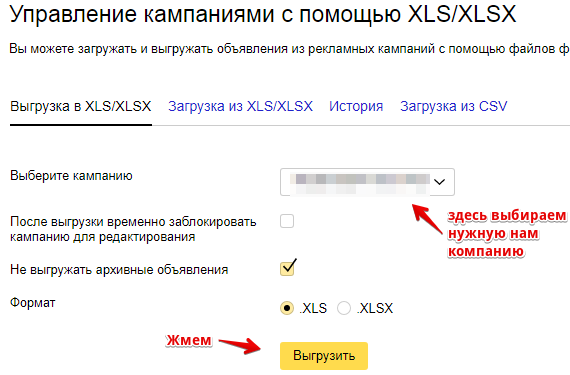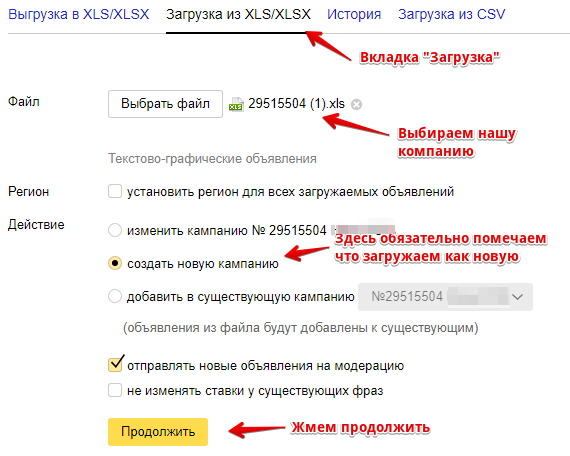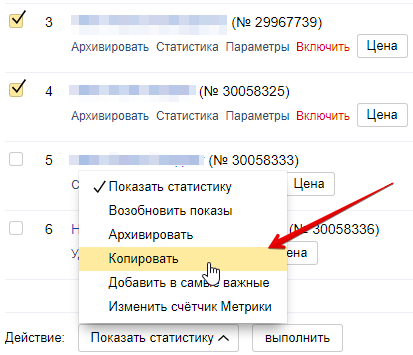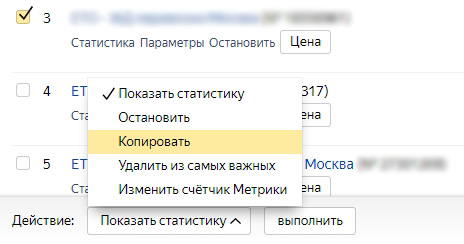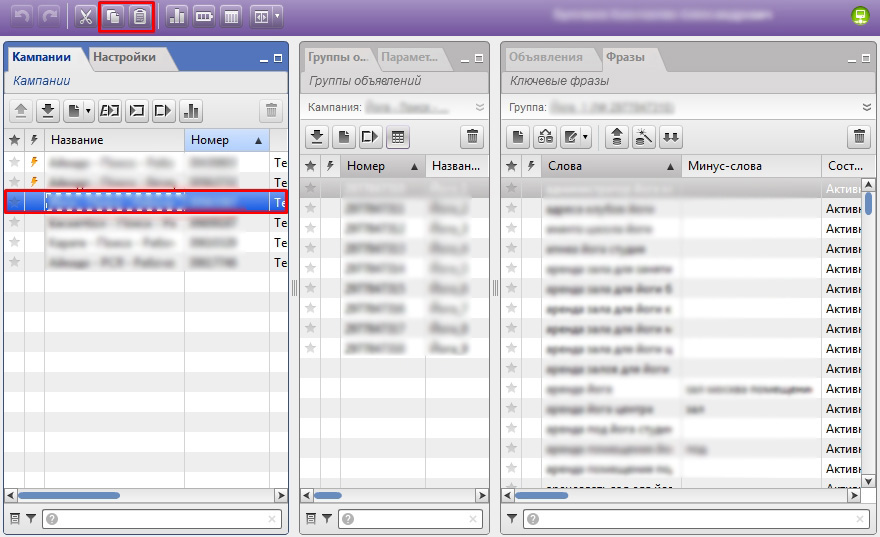При работе в Яндекс.Директ часто приходится делать дубли кампаний, а иногда и переносить кампании на другой аккаунт. Как это сделать быстро и грамотно, рассказываем в сегодняшней статье.
Копирование рекламных кампаний
Скопировать рекламную кампанию внутри одного аккаунта можно с помощью Директ Коммандера или через новый веб-интерфейс кабинета Яндекс.Директ.
Копирование через Директ Коммандер
1. В Коммандере вводим логин, пароль рекламного аккаунта:
2. В левом верхнем углу выбираем Получить — Список кампаний:
3. Выбираем необходимую кампанию:
4. Переходим на вкладку “Группы” и в левом верхнем углу выбираем Получить — Все данные:
5. Возвращаемся на вкладку “Кампании”. Нажимаем правой кнопкой мыши на полученную рекламную кампанию и выбираем в меню пункт “Копировать”. Или выполняем команду Копировать с помощью сочетания клавиш Ctrl + C:
6. Для вставки кампании через правую кнопку мыши открываем меню и выбираем пункт “Вставить” или выполняем команду Вставить с помощью сочетания клавиш Ctrl + V:
В списке кампаний появится копия выбранной кампании, в названии которой будет обозначено “Копия”:
Копия кампании будет в статусе Черновика.
7. После внесения необходимых изменений в копию рк, её нужно выгрузить на сервер. Для этого нужно выбрать пункт Отправить — Все данные:
При загрузке на сервер кампанию можно сразу отправить на модерацию, об этом спросит Директ Коммадер во всплывающем окне.
После отправки кампании на сервер копирование можно считать завершённым.
Копирование кампании через веб-интерфейс рекламного кабинета
Копирование кампаний доступно только в новом интерфейсе. Если у вас по умолчанию отображается старая версия, нужно перейти в новую, нажав на кнопку “Перейти в новый интерфейс”:
1. На вкладке “Кампании” отмечаем флажком кампанию, которую необходимо скопировать:
2. Выбираем Действие — Копировать из выпадающего списка:
3. Появится всплывающее сообщение “Для кампании заказано копирование” и через некоторое время в списке кампаний появится скопированная кампания в статусе “Остановлена”. В названии рк будет добавлено обозначение — (копия):
На этом копирование кампании через веб-интерфейс завершено.
Выгрузка рекламных кампаний
Выгрузить рекламную кампанию из аккаунта можно с помощью Директ Коммандера или через веб-интерфейс кабинета Яндекс.Директ.
Выгрузка кампании через Директ Коммандер
1-4 Повторяем шаги, как и при копировании рекламной кампании.
5. Выделяем необходимую рк и нажимаем на иконку “Экспорт”:
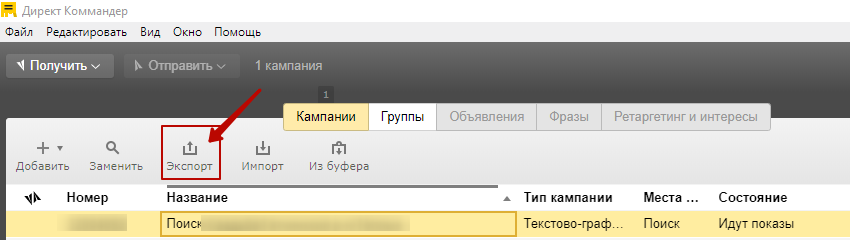
Кампания выгружена.
Выгрузка кампании через веб-интерфейс рекламного кабинета
1. В старом интерфейсе внизу главной страницы, нужно перейти по ссылке “XLS/XLSX”:
В новом интерфейсе необходимо перейти на вкладку “Инструменты”:
И выбрать пункт “Управление с помощью Excel”:
2. В открывшемся окне выбираем необходимую кампанию, указываем формат выгрузки:
Кампания выгружена.
Перенос рекламных кампаний из одного рекламного аккаунта в другой
Перенос кампаний между аккаунтами можно выполнить как через Директ Коммандер, так и через веб-интерфейс. Сначала необходимо выгрузить все рекламные кампаний в эксель-файлы, а затем загрузить их в новый рекламный аккаунт. Для массового переноса кампаний удобнее использовать Директ Коммандер.
Перенос рекламных кампаний через Директ Коммандер
1. Выгружаем все рк из старого аккаунта. На вкладке “Кампании” выделяем весь список кампаний и выбираем “Экспорт”:
2. В открывшемся окне нажимаем “Экспортировать”:
3. Переходим в Коммандере в новый аккаунт и на вкладке “Кампании” выбираем “Импорт”:
4. После выбора эксель-файла во всплывающем окне выбираем пункт “Создать новую кампанию”:
5. Если в списке кампаний были те, в которых есть изображения, появится ещё одно окно. Выбираем пункт “Продолжить”:
6. Все кампании импортируются с теми же названиями, но в статусе черновиков:
7. В импортированных кампаниях необходимо заново задать параметры кампаний (стратегию, счётчик метрики и прочее).
8. Если в исходных кампаниях были остановленные фразы или объявления, в импортированных кампаниях такие объявления будут в статусе черновиков, а фразы будут в статусе “Активна”. Стоит это учитывать при переносе.
9. После импорта кампаний и внесения в них корректировок отправляем кампании на сервер.
Перенос рекламных кампаний через веб-интерфейс рекламного кабинета
1. Выгружаем кампании из старого аккаунта любым удобным способом.
2. Для загрузки рк в новый кабинет переходим на страницу управления кампаниями с помощью эксель. И выбираем файл для загрузки.
При переносе рекламных кампаний из аккаунта в аккаунт не переносятся условия ретаргетинга и аудитории. Их необходимо после переноса добавлять вручную.
Остались вопросы?
Не нашли ответ на интересующий Вас вопрос? Или не нашли интересующую Вас статью? Задавайте вопросы и темы статей которые Вас интересуют в комментариях.
15.11.2022
Копирование и перенос кампании в Яндекс Директ
Действующие рекламные кампании можно клонировать и переносить на другие аккаунты. Как это сделать на практике – рассказываем на страницах нашего блога.
Содержание
- Зачем это нужно
- Копирование кампании
- Через Директ Коммандер
- Через личный кабинет в Яндекс Директ
- Через менеджера Яндекс
- Выгрузка кампании
- Через Директ Коммандер
- Через веб-интерфейс Яндекс Директ
- Перенос кампании
- Через Директ Коммандер
- С помощью файлов xls/xlsx
- Заключение
Зачем копировать РК в Яндекс Директе?
Дублирование рекламных кампаний необходимо для:
- запуска контекстной рекламы на разных площадках, привлечения большего объема трафика;
- создания и тестирования идентичных РК для работы в разных регионах;
- переноса РК из одного аккаунта в другой;
- создания в одной нише копии результативной кампании и др.
Например, в одной нише работают два похожих бренда с одинаковыми ключами и схожей мотивацией к покупке. Различны только ссылки на сайт, текст и заголовки. Можно скопировать одну кампанию в Коммандере и внести масштабные изменения.
Как копировать рекламные кампании
Функция копирования доступна в Директ. Коммандере и новом веб-интерфейсе кабинета Яндекс Директ. Агентства могут заказывать многочисленные копии РК через менеджера Яндекс Директ.
Важно! Смарт-баннеры, медийную рекламу, динамические объявления, данные статистики, CTR копировать в другой аккаунт нельзя.
Через Директ Коммандер
Преимущества:
- сохранение всех настроек;
- возможность редактирования новой кампании непосредственно в приложении;
- возможность одновременного копирования нескольких кампаний.
Как копировать:
1. Скачиваем версию приложения, которая подходит для вашего компьютера, выполняем вход.
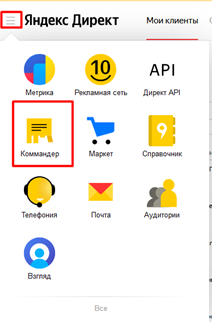
2. Слева в верхнем углу находим выпадающее меню «Получить», нажимаем «Список кампаний» и далее выделяем нужные:

3. Открываем вкладку «Группы», в меню «Получить» выбираем «Все данные (медленнее)»:
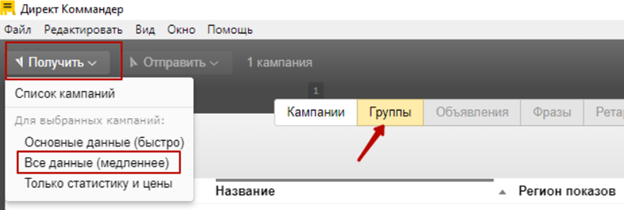
4. Снова переходим в «Кампании», наводим курсор на нужную кампанию, нажимаем правой кнопкой мышки и выбираем «Копировать».
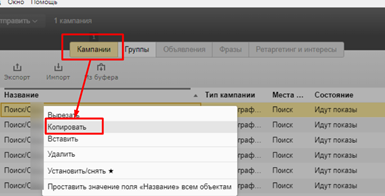
Другой способ копирования – суммарное нажатие клавиш Ctrl+ C.
6. Чтобы вставить кампанию, нажимаем правую кнопку мышки, кликаем на «Вставить».
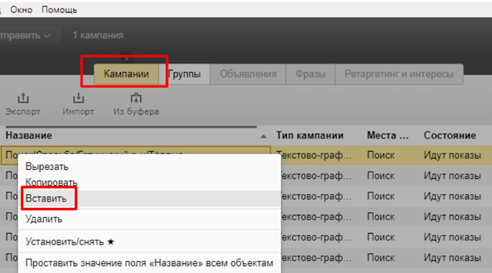
Вставку можно сделать суммарным нажатием клавиш: Ctrl+ V. Копия кампании появляется в общем списке в статусе черновика.
7. Вносим необходимые изменения, отправляем РК на сервер. Для этого в меню «Отправить» выбираем «Все данные»:

8. Перед загрузкой на сервер Коммандер предлагает отправить кампанию на модерацию:
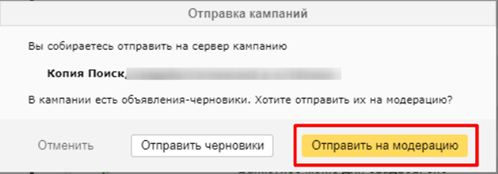
Через личный кабинет Директа
Важно! Метод позволяет сохранить исходные настройки, дублировать несколько кампаний одновременно. Среди минусов: нет возможности редактирования копий РК пока они не загружены.
Функция копирования доступна только для нового интерфейса. Если установлена старая версия, активируйте кнопку «Переход в новый интерфейс»:
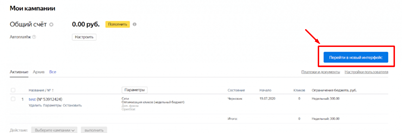
Зайдем в раздел «Кампании», рядом с кампанией, которую будем дублировать ставим чекбокс:
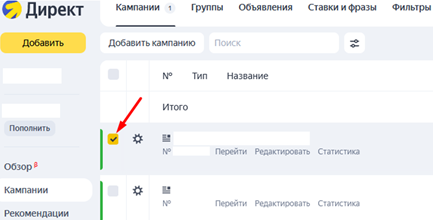
1. В меню «Действия» кликаем на «Копировать»:
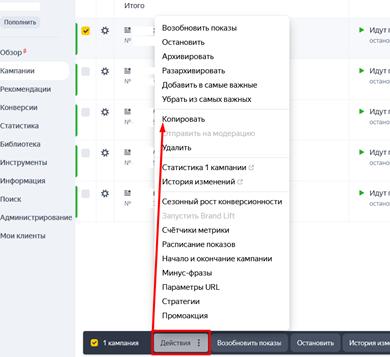
2. Начало копирования подтверждается всплывающим уведомлением: «Для кампании заказано копирование». По его завершению в общем списке появится РК с пометкой «Копия» и статусом «Остановлена».
Как заказать копии кампаний у менеджера Яндекс Директ
Такой метод позволяет сохранить цену клика и CTR. Среди минусов: сроки выполнения работ ограничены рабочих графиком сотрудника, поэтому аккаунт обновится не сразу.
Как заказать услугу:
1. Открываем вкладку «Администрирование», переходим в раздел «Скопировать кампанию»:
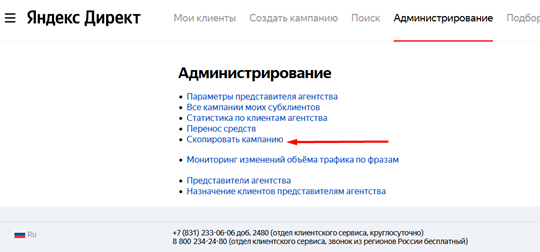
2. Заполняем поля:
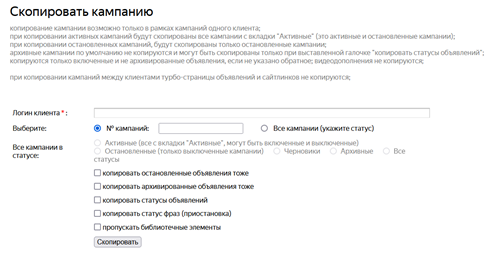
Как выгружать рекламные кампании
Экспортировать кампании из аккаунта можно через программу Директ. Коммандер или личный кабинет Яндекс Директа.
Выгрузка через Директ Коммандер
Выполняем действия, описанные в 1-4 пункте предыдущей главы.
5. Выделяем выбранную кампанию, жмем на «Экспорт».
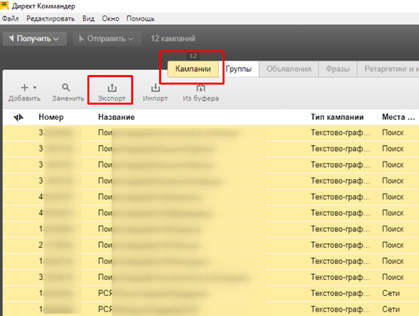
6. Далее указываем формат файла для выгрузки РК. Можно задать условия экспорта, чтобы выгрузить архивные данные, сохранить статус объявлений и фраз:
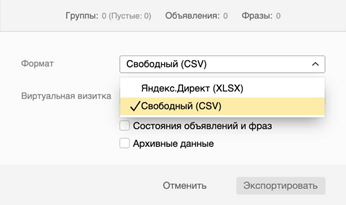
Выгрузка через веб-интерфейс кабинета Яндекс Директ
1. Открываем меню «Инструменты», затем выбираем блок «Управление с помощью Excel»:
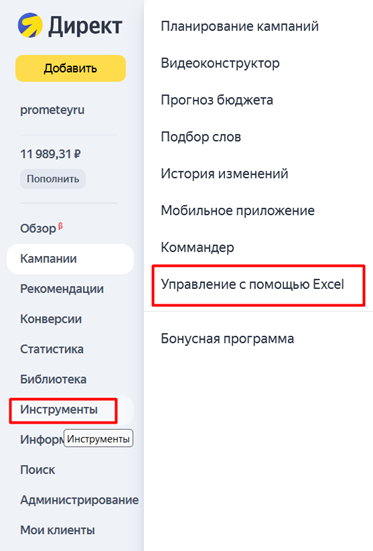
2. Далее указываем формат выгрузки, выбираем нужную РК:
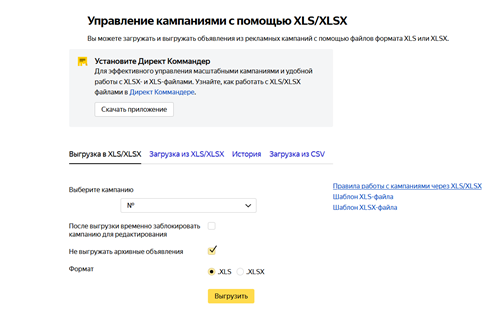
4. Жмем клавишу «Выгрузить» для запуска процесса скачивания.
Как перенести РК в другой аккаунт
Перенос кампаний можно выполнить в Директ. Коммандере или через веб-интерфейс рекламного кабинета. Сначала РК нужно экспортировать в файлы Excel, затем перенести на другой аккаунт. Загружать нескольких кампаний одновременно удобнее через Директ. Коммандер.
Важно! Если ваша кампания – черновик, выполнить перенос не получится.
Через Директ Коммандер
1. Указываем РК, которые нужно перенести, жмем на «Экспорт»:
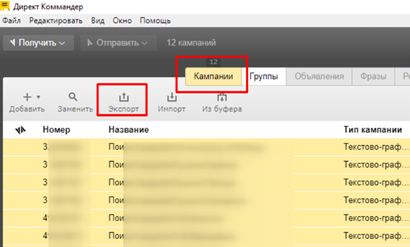
2. Подтверждаем действие:
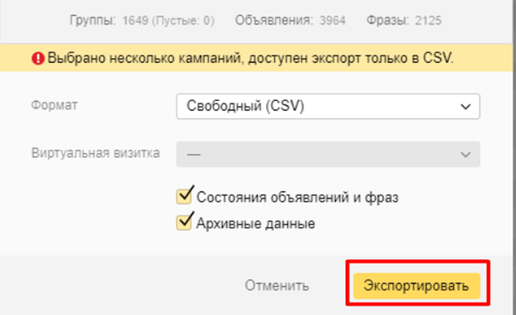
3. Переходим через программу на другой аккаунт, на вкладке «Кампании» нажимаем иконку «Импорт»:
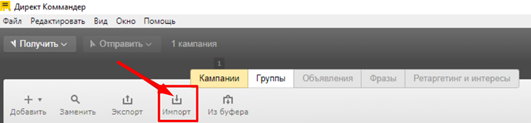
4. Выбираем формат файла для переноса (XLS/XLSX). Для ранних версий Excel (до 2003 г.) актуален только xls формат.
5. В открывшемся окне появится список кампаний для загрузки, внизу которого есть три кнопки. При нажатии на первую кнопку мы продублируем в новом аккаунте кампании из файла. Третья кнопка запускает загрузку РК из файла в одну из кампаний, созданных в кабинете Директа.
6. После завершения загрузки кампании получают статус черновика, название остается прежним.
7. После всех нужных правок в меню «Отправить» выберите «Все данные». Кампании будут загружены на сервер.
С помощью файлов XLS/XLSX
До начала загрузки файл необходимо подкорректировать.
Указываем ставки
Если кампания работала только в сетях или на поиске, необходимо указать ставки, чтобы система не выдала ошибку при загрузке. Выбираем столбец «Ставка» или «Ставка в сетях» (зависит от места показа рекламы), указываем ее размер (минимум 0,30 руб.)
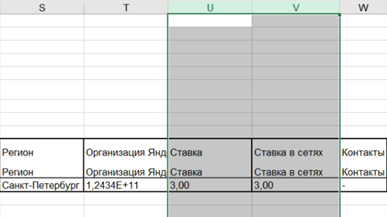
Важно! Установите одинаковую валюту для обоих аккаунтов, чтобы не возникло проблем при переносе.
Настраиваем аудиторию ретаргетинга
Важно! Условия выбора аудитории при переносе РК не сохраняются. Условия можно удалить, заново настроить в новом аккаунте, затем подключить к РК. При этом аккаунты Директа и Метрики должны быть связаны.
1. В столбце I находим графу «Фраза», удаляем строки со словом «audience»:
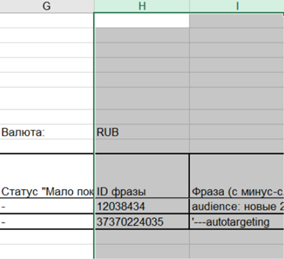
2. Можно создавать аудитории в новом кабинете, затем добавить в РК. Желательно, чтобы названия аудиторий из обоих аккаунтов совпадали. ID и название аудитории в интерфейсе Директа расположены рядом:
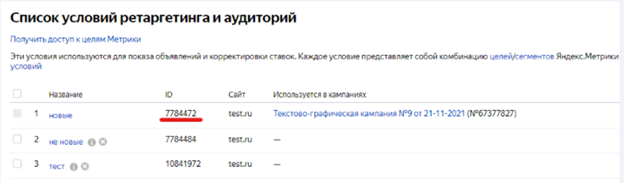
В столбце «Фразы» находим название нужной аудитории, рядом указан ее ID. Вместо него указываем номер аудитории из другого аккаунта, куда будем загружать кампанию.
Например, в старом аккаунте есть аудитория «Положили товар в корзину» под ID 323232. Создаем такую же аудиторию под таким же названием для нового аккаунта. Ее ID: 454545. Копируем его, вставляем в файл вместо ID 323232.
Загружаем кампанию
Подготовленный файл загружаем на другой аккаунт Директа через вкладку «Загрузка из XLS/XLSX» (загрузка из CVS применяется для импорта РК из Google Ads).
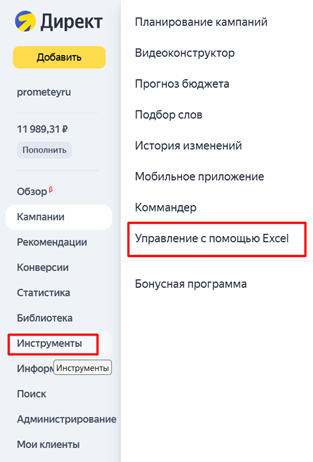
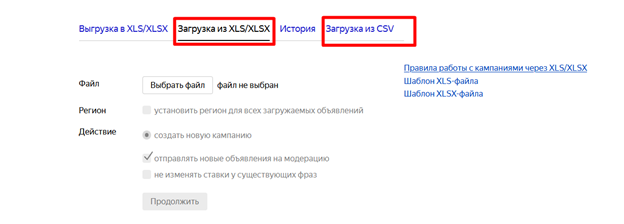
1. Выбираем отредактированный файл с РК. Иногда при загрузке появляется сообщение об ошибке, где указываются номера строк и граф, которые нужно откорректировать. Часто встречающиеся ошибки и их решение можно посмотреть в справке Директа.
2. Устанавливаем регион для всех загружаемых объявлений – ставим галочку возле соответствующей строки, нажимаем клавишу «Уточнить», выбираем регион показа для всех объявлений:
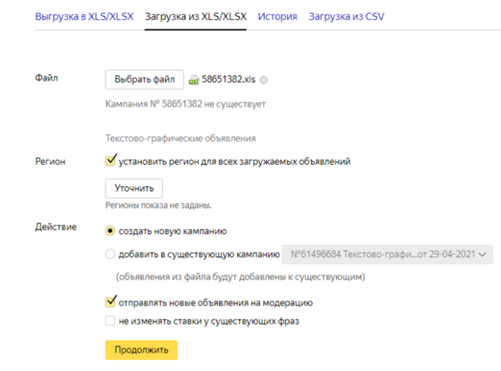
Если для отдельной группы объявлений нужно указать другой регион показа, измените настройки в веб-интерфейсе Директа после переноса РК.
3. Отмечаем, что загружается новая кампания. Если РК уже загружена в аккаунте, ее номер совпадет с номером в файле, появится строка «изменить кампанию».
4. Если вы не планируете вносить изменения помимо тех, что уже сделали, можно отправлять объявления на модерацию. Для этого поставьте чекбокс возле соответствующего пункта.
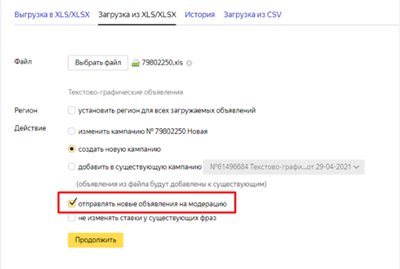
5. Пункт «не изменять ставки у существующих фраз» актуален при внесении масштабных корректировок через файлы Excel.
6. Когда все шаги пройдены, жмем на кнопку «Продолжить» и загружаем кампанию. Далее появится информация об изменениях, которые произойдут после загрузки файла. Нажмите «Применить», если все правильно.
7. О завершении загрузки Яндекс Директ сообщает новым уведомлением:
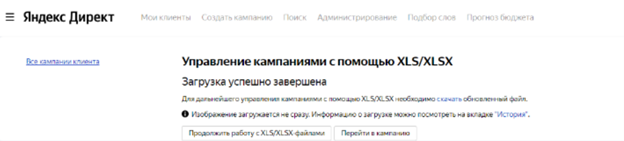
Важно! Графические изображения и видео система обрабатывает не сразу. Статус загрузки можно отследить во вкладке «История».
Обязательно проверьте насколько точно загрузились данные (совпадают ли номера счетчиков, регионы показа, количество групп объявлений и т.п.). При необходимости внесите корректировки и запускайте кампанию.
Заключение
Мы подробно рассказали о том, как пользоваться основными способами быстрого копирования и переноса РК. Возможности каждого из них приводим в сравнительной таблице:
|
Возможности |
Способы дублирования и переноса РК | ||
| Веб-интерфейс Директа | Приложение Директ Коммандер | Менеджер Яндекса | |
| Создание копий внутри аккаунта | + | + | + |
| Дублирование между аккаунтами | – | + | + |
| Дублирование отдельной РК | + | + | + |
| Множественное клонирование РК | + | + | + |
| Создание кампаний для нескольких регионов | – | – | – |
| Сохранение меток | + | – | + |
| Сохранение стратегий | + | – | + |
| Необходимость заново корректировать ставки | + | – | + |
С помощью любого из методов можно перенести кампании на другой аккаунт за 15-20 минут. Какой из них самый удобный – решать вам.
Если вы не нашли ответ на интересующий вас вопрос, задайте его нам. Будем рады вам помочь.
Рекомендуем подписаться на рассылку, чтобы регулярно получать информационные материалы по SEO и интернет-маркетингу.
Читайте также:
Показатель отказов в Яндекс Директ
Рекламная сеть Яндекса (РСЯ)
Ретаргетинг в Яндекс Директ
Наши специалисты
всегда готовы ответить
на ваши вопросы
Часто рекламодателям приходится запускать несколько практически идентичных рекламных кампаний, чтобы протестировать разные стратегии или установить разные ставки для отдельных регионов. Если делать все вручную, на настройку 3 кампаний уйдет 2-3 часа. Чтобы ускорить процесс и справиться за 10-15 минут, воспользуйтесь функцией копирования. Создать новую кампанию на основе старой можно через интерфейс Директа, приложение Директ Коммандер, менеджеров Яндекса, выгрузку файлов XLS и бид-менеджеры. Рассмотрим каждый способ подробнее и сведем их в сравнительную таблицу.
Копируем через интерфейс Яндекс.Директ
Выделите одну или несколько кампаний, которые нужно скопировать, и в открывшемся меню выберите действие «Копировать».
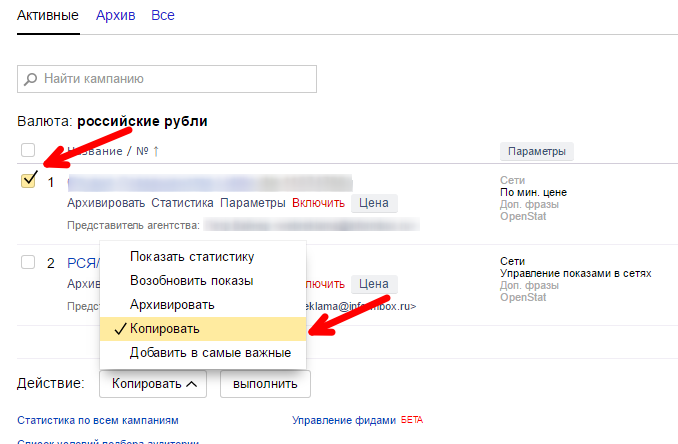
Кампании-копии появятся в списке в течение минуты
Настройки сохранятся, только статистика обнулится и будет собираться заново после запуска. У метода есть недостатки. Скопировать кампании в другой аккаунт не получится. Кроме того, в новую попадут не только активные, но и архивные объявления. Если их слишком много, могут возникнуть сложности с добавление новых, так как в одну кампанию можно добавить до 1000 групп. С другой стороны, архивные объявления могут пригодиться, например, если вы меняете их в зависимости от сезона, и в архиве хранятся нужные, но неактуальные для этого времени объявления.
Копируем через Директ Коммандер
На вкладке «Кампании» выделите те, которые нужно скопировать и нажмите клавиши Ctrl+C (копировать) и Ctrl+V (вставить).
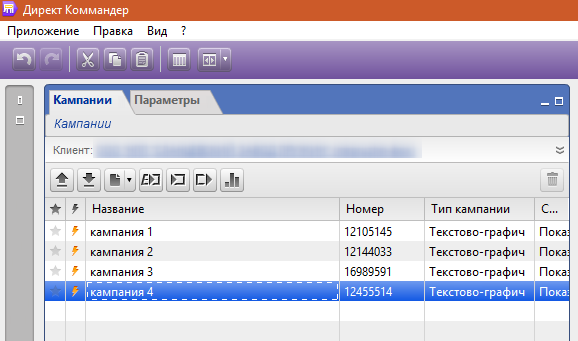
Копии кампаний появятся ниже на той же вкладке
Как и при копировании через интерфейс Яндекс.Директа, настройки кампаний сохраняются, а статистику придется накапливать заново. Архивные группы копируются, но без объявлений, только фразы. Толку от этого мало — чтобы сохранить кампанию, их нужно удалить или создать новые.
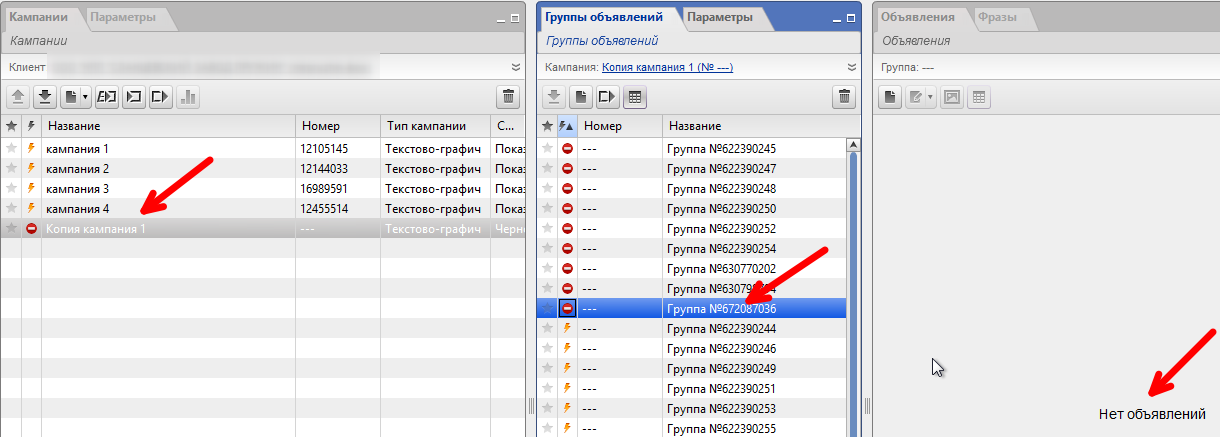
Директ Коммандер не копирует архивные объявления, только группы
С агентским доступом можно копировать кампании в пределах одного или между разными аккаунтами. Однако на другой аккаунт не переносятся корректировки ставок по условиям ретаргетинга и уточнения объявлений.
Если у вас клиентский доступ, быстрое копирование доступно только в пределах одного аккаунта. Чтобы перенести кампании на другой, выгрузите их в файл.
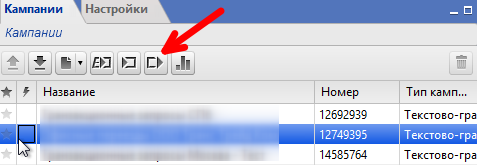
Выделите нужные кампании и кликните, чтобы выгрузить их
И загрузите его на нужный аккаунт.
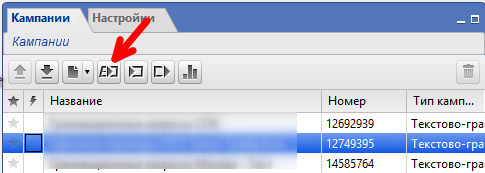
Кликните и выберете нужные файлы из открывшейся папки
Учтите — стратегия, счетчик метрики и метки не сохранятся.
Способ удобен, если нужно скопировать много кампаний. Вы сразу можете приступить к редактированию и внести изменения в несколько кампаний одновременно.
Выгружаем через XLS/XLSX
Зайдите в личный кабинет Директа и в меню «Действия» в левом нижнем углу выберите пункт «Управление кампаниями с помощью XLS/XLSX».
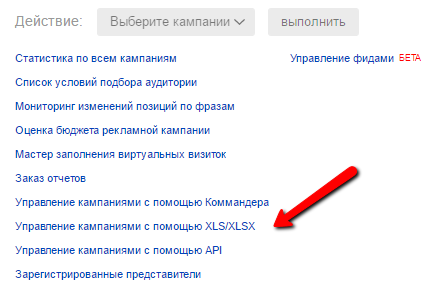
Чтобы скопировать РК, нужно сначала сохранить их на компьютер
На вкладке «Выгрузка в XLS/XLSX» выберите нужную кампанию и формат файла.
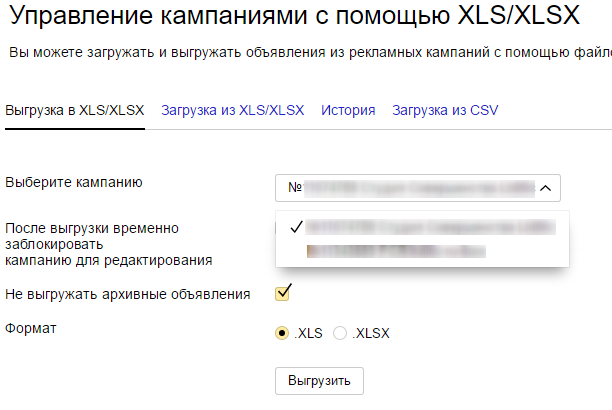
Если нужно выгрузить архивные объявления, отметьте соответствующий чекбокс
На вкладке «Загрузка из XLS/XLSX» выберите файл, который выгружали ранее, при необходимости изменив регион. Установите действие «Создать новую кампанию» и нажмите «Продолжить».

При загрузке файла можно установить регион для всех объявлений
Можно копировать кампании на разные аккаунты, но за раз только одну. Поэтому способ не подойдет, если нужно скопировать много кампаний сразу. Стратегия и номер счетчика метрики не переносятся, статистика обнуляется.
Заказываем копии у менеджера
Метод доступен только агентствам. Чтобы им воспользоваться, нужно написать письмо с просьбой скопировать кампании менеджеру Яндекса, который обслуживает ваш аккаунт. Можно скопировать несколько кампаний сразу на разные аккаунты. Сохраняются все параметры, в том числе — накопленный CTR. Если хотите сохранить текущий CTR и цены клика, этот способ для вас. Однако все запросы обрабатываются в порядке очереди в рабочее время, и копии появятся личном кабинете не сразу.
Если нужно скопировать кампании одного клиента, можно воспользоваться формой в интерфейсе Директа.
Откроется форма, в которой нужно указать логин и номера кампаний. В ней можно быстро и удобно отметить нужные объявления.
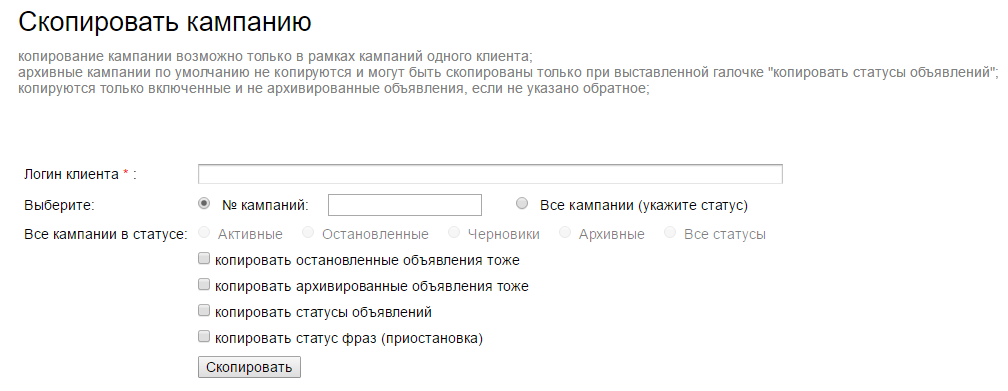
В форме можно настроить копирование статусов и другие параметры
Копируем через сервисы автоматизации
Рассмотрим на примере сервиса Сеодроид. Кликните по кнопке «Копирование кампании» под нужной кампанией.
В интерфейсе Сеодроида можно скопировать любую кампанию
Укажите название новой кампании и аккаунт, на котором хотите ее создать. Выберите режим и нажмите «Скопировать».
Через Сеодроид можно копировать кампании на разные аккаунты. Ставки, корректировки ставок, CTR и архивные объявления не сохраняются. Зато можно скопировать кампании, даже если у вас нет доступа для редактирования в аккаунт Директа, достаточно доступа на чтение. Другие способы в таком случае будут недоступны.
Если нужно скопировать кампании, чтобы создать отдельные под каждый регион, сделать это через Сеодроид проще всего. Достаточно выбрать нужные регионы и режим копирования «Разные копии на выделенные регионы».
Сравним способы в таблице
У каждого метода есть преимущества и недостатки. Однако они имеют значения только в контексте ваших задач. Выбирать стоит в зависимости от того, возможно ли скопировать кампанию с нужными параметрами в конкретной ситуации. Мы собрали в таблицу все возможности и функции, которые могут понадобиться вам при копировании, и отметили, для каких способов они доступны, а для каких — нет.
|
Способы копирования |
Интерфейс |
Директ Коммандер |
Менеджер |
XLS/XLSX |
Бид-менеджер |
|
Копирование внутри одного аккаунта |
+ |
+ |
+ |
+ |
+ |
|
Копирование между разными аккаунтами |
— |
+ |
+ |
+ |
+ |
|
Копирование одной кампании |
+ |
+ |
+ |
+ |
+ |
|
Копирование нескольких кампаний одновременно |
+ |
+ |
+ |
— |
— |
|
Создание кампаний сразу для разных регионов |
— |
— |
— |
— |
+ |
|
Сохранение меток |
+ |
— |
+ |
+ |
+ |
|
Сохранение стратегии |
+ |
+ |
+ |
— |
+ |
|
Сохранение корректировок ставок |
+ |
нет, если копирование через файл |
+ |
— |
— |
|
Сохранение ставок |
+ |
+ |
+ |
+ |
— |
|
Сохранение статистики |
— |
— |
+ |
— |
— |
|
Сохранение счетчика метрики |
+ |
нет, если копирование через файл |
+ |
— |
+ |
|
Возможность скопировать в любое время |
+ |
+ |
— |
+ |
+ |
|
При наличии доступа для чтения |
— |
— |
+ |
— |
+ |
|
Архивные объявления |
+ |
— |
— |
можно выбрать |
— |
Воспользуйтесь таблицей, чтобы узнать, какой метод подойдет вам. Например, если прямому рекламодателю нужно скопировать одну кампанию в пределах своего аккаунта с переносом архивных объявлений, которые могут еще пригодиться, это можно сделать через интерфейс Директа и выгрузку/загрузку файлов XLS. Агентству, которому нужно продублировать 5 кампаний для разных клиентских аккаунтов с сохранением меток, стратегии, ставок и статистики, придется отправлять письмо личному менеджеру. А размножить одну кампанию на несколько регионов можно только через бид-менеджер Сеодроид.
Ведение Директа
При работе в Яндекс.Директ часто приходится делать дубли кампаний, а иногда и переносить кампании на другой аккаунт. Как это сделать быстро и грамотно, рассказываем в сегодняшней статье.
Копирование рекламных кампаний
Скопировать рекламную кампанию внутри одного аккаунта можно с помощью Директ Коммандера или через новый веб-интерфейс кабинета Яндекс.Директ.
Копирование через Директ Коммандер
1. В Коммандере вводим логин, пароль рекламного аккаунта:
2. В левом верхнем углу выбираем Получить — Список кампаний:
3. Выбираем необходимую кампанию:
4. Переходим на вкладку “Группы” и в левом верхнем углу выбираем Получить — Все данные:
5. Возвращаемся на вкладку “Кампании”. Нажимаем правой кнопкой мыши на полученную рекламную кампанию и выбираем в меню пункт “Копировать”. Или выполняем команду Копировать с помощью сочетания клавиш Ctrl + C:
6. Для вставки кампании через правую кнопку мыши открываем меню и выбираем пункт “Вставить” или выполняем команду Вставить с помощью сочетания клавиш Ctrl + V:
В списке кампаний появится копия выбранной кампании, в названии которой будет обозначено “Копия”:
Копия кампании будет в статусе Черновика.
7. После внесения необходимых изменений в копию рк, её нужно выгрузить на сервер. Для этого нужно выбрать пункт Отправить — Все данные:
При загрузке на сервер кампанию можно сразу отправить на модерацию, об этом спросит Директ Коммадер во всплывающем окне.
После отправки кампании на сервер копирование можно считать завершённым.
Копирование кампании через веб-интерфейс рекламного кабинета
Копирование кампаний доступно только в новом интерфейсе. Если у вас по умолчанию отображается старая версия, нужно перейти в новую, нажав на кнопку “Перейти в новый интерфейс”:
1. На вкладке “Кампании” отмечаем флажком кампанию, которую необходимо скопировать:
2. Выбираем Действие — Копировать из выпадающего списка:
3. Появится всплывающее сообщение “Для кампании заказано копирование” и через некоторое время в списке кампаний появится скопированная кампания в статусе “Остановлена”. В названии рк будет добавлено обозначение — (копия):
На этом копирование кампании через веб-интерфейс завершено.
Выгрузка рекламных кампаний
Выгрузить рекламную кампанию из аккаунта можно с помощью Директ Коммандера или через веб-интерфейс кабинета Яндекс.Директ.
Выгрузка кампании через Директ Коммандер
1-4 Повторяем шаги, как и при копировании рекламной кампании.
5. Выделяем необходимую рк и нажимаем на иконку “Экспорт”:
6. В открывшемся окне можно выбрать формат файла, в котором совершится выгрузка. При необходимости можно задать условие, чтобы кампания выгрузилась со статусами объявлений и фраз, а также с архивными данными. Данные пункты обязательно нужно отмечать, если в кампании есть остановленные или архивные данные. В противном случае архивные данные выгружены не будут, а остановленные объявления или фразы выгрузятся, как активные:
Кампания выгружена.
Продолжение статьи
Копирование кампаний и групп объявлений в интерфейсе Директа
22 ноября 2016
Создавать новые кампании и группы объявлений на основе текущих стало еще проще: теперь вы можете копировать и редактировать их прямо в интерфейсе Директа.
При копировании сохраняются ключевые фразы, минус-слова, тексты объявлений, все настройки, назначенные ставки и корректировки и информация из виртуальной визитки. CTR и другая статистика для копий кампаний и групп будут накапливаться заново после запуска показов.
Группы объявлений копируются внутри одной кампании, а кампании – внутри одного аккаунта. Копии кампаний переносятся как остановленные: вы сможете сначала проверить все настройки и при необходимости скорректировать их, а затем запустить показы. Если вы копируете кампанию целиком и не вносите изменений, повторно проходить модерацию не потребуется. Копии групп объявлений автоматически отправляются на модерацию: их также можно сохранить как черновики.
Работать с копиями групп объявлений и кампаний удобно, если на время акции вы хотите создать кампанию с такими же ключевыми фразами и настройками, но другими текстами объявлений и посадочными страницами. Или разделить большую группу ключевых фраз на несколько мелких, чтобы подобрать для них разные посадочные страницы. А также тогда, когда нужно сформировать кампании со схожими настройками, но для разных регионов.
Читайте в помощи подробнее о копировании групп объявлений и кампаний.
Посмотреть, как это работает в интерфейсе
Вопрос копирования рекламной компании в Яндекс Директ может возникнуть, например, когда нам нужно быстро запустить ее копию в другом регионе. В этом случае, мы можем полностью скопировать нашу компанию для одного региона, а затем автозаменой поменять все ключи и слова в тексте объявления, что бы в них был новый регион вместо старого. Всего, на сегодняшний день существует 3 простых способа полностью скопировать компанию: через Директ Коммандер, через Excel файл, а также через веб-интерфейс. Ниже пошаговое описание всех 3х способов.
Способ 1 – Копируем компанию Яндекс Директ через Директ Коммандер
Это самый простой, самый удобный, и самый быстрый способ. Я пользуюсь только им. Во-первых, потому что сохраняются все настройки скопированной компании, такие как время показа, корректировки ставок под аудитории, счетчики метрики и тд. Во-вторых, потому что мы можем провести все действия по редактированию, автозаменам и тд., прямо в Директ Коммандере на нашей свежей скопированной компании. В-третьих, потому что мы можем скопировать сразу несколько компаний таким образом.
Итак, приступим. Перед тем как копировать нужную нам компанию, нам нужно загрузить ее актуальную версию в Директ Коммандер.
Далее просто выделяем нужную нам компанию, копируем ее, и вставляем. В итоге мы получим точную копию нашей компании.
Способ 2 – Копируем компанию через Excel файл
Это тоже достаточно простой способ, при котором мы сначала делаем выгрузку нужной на компании в ексель файл, а затем загружаем ее как новую компанию. Однако, у него нет тех преимуществ, которые есть у первого способа – компании копируются только по одной, настройки не сохраняются, и для редактирования скопированной компании вам нужно открывать ее в отдельной программе. Из вариантов, когда вам может пригодится копирование через excel, можно назвать какое то специфическое редактирование компаний, для которого функционала Директ Коммандера недостаточно, например когда условием отбора значений будет сортировка по длине символов в строке. Но даже в этом случае, лучше воспользоваться не выгрузкой в excel через веб – интерфейс, а выгрузкой в excel через сам Директ Коммандер (поскольку при работе с выгрузками через Коммандер мы можем редактировать сразу несколько компаний), после чего отредактировать ее как нам нужно и загрузить обратно как новые компании. Как делать выгрузку я описывал в статье как делать бэкапы.
Итак, в веб интерфейсе на выгрузку через ексель можно зайти как в самой компании, так и из общего меню через подпункт «XLS/XLSX» в блоке ссылок управление компаниями. Если вы перейдете на выгрузку из какой-либо компании, данная компания уже будет предложена вам для выгрузки, если вы зашли на выгрузку из главного меню, то выбрать компанию вам нужно самостоятельно.
После того, как компания выгружена, вы переходите на вкладку «Загрузка из XLS/XLSX», и загружаете ее снова, отметив что это новая компания.
Еще раз повторюсь, в компаниях скопированных таким образом действуют настройки по умолчанию, например показа идут одновременно на и на поиске, и в РСЯ. Настоятельно рекомендую сразу же настроить компанию так, как вам нужно. Это можно сделать сразу же после загрузки, либо позже. Если вы делаете это позже, вы найдете вашу компанию в общем списке под названием «Новая».
Этот способ появился сравнительно недавно. Его плюс в том что сохраняются настройки, а также, что мы можем копировать сразу несколько компаний. Но есть и существенный минус, который заключается в том, что мы никак не можем редактировать скопированные компании до их загрузки.
Копирование делается очень просто. Идем в интерфейс директа, где находятся все наши компании, выделяем нужные компании галочкой и в нижнем контекстном меню выбираем копирование.
Компании появятся в интерфейсе через 1 минуту, с названием Копия название вашей старой компании.
Перейти к содержимому
Как скопировать рекламную кампанию в Яндекс.Директе
Возникают разные задачи, когда рекламодателю требуется скопировать свою рекламную кампанию. Например, уже запущенная кампания для одного региона, может быть скопирована для другого региона или требуется разделение для отдельных дней недели. Вариантом может быть много.
Существует два способа сдублировать уже созданную кампанию. Это возможно сделать с помощью:
- Веб-интверфейса;
- Яндекс Коммандера.
Такая возможность Яндекс.Директа очень экономит время. Рекламодателю не придется затрачивать ресурсы на редактирование Excel файла, выгрузку и загрузку и т.д. А что если таких компаний требуется 3 или больше…
Веб-интверфейс
Войдите в рекламный аккаунт Директа на сайте и перейдите во вкладку Мои кампании.
Устанавливаете галочку напротив копируемой кампании. В нижней части экрана в выпадающем списке Действия выберите Копировать и нажимаете кнопку Выполнить.
Важно! Требуется несколько минут для применения настроек и копирования уже существующей кампании.
Яндекс Коммандер
Скачиваете программу и устанавливаете ее на свой компьютер.
Авторизируйтесь под своим рекламным аккаунтом и загружаете доступные кампании. Далее — на вкладке Кампании выбираете кампанию, которую требуется скопировать.
Нажмите сочетание клавиш Ctrl+C (для Mac — Cmd+C) или соответствующую кнопку в панели. Далее — вставляете скопированное из буфера нажатием сочетания клавиш Ctrl+V (для Mac — Cmd+V) или выбрав кнопку в панели инструментов.
Любой из способов поможет получить вам копию кампании со всеми настройками, группами, текстами объявлений и ключевыми фразами.
Обратная связь
Остались вопросы по настройке? Задавайте в комментариях ниже или пишите мне на личную почту info@konstantinbulgakov.com. С удовольствием готов обсудить и помочь с решением вопроса.
Что важного в диджитал на этой неделе?
Каждую субботу я отправляю письмо с новостями, ссылками на исследования и статьи, чтобы вы не пропустили ничего важного в интернет-маркетинге за неделю.
Узнать подробнее →
Статьи по теме:
- Как отключить показ рекламы на компьютерах в Яндекс.Директ и Google Ads
- Расчет цен по позициям — не учитывать автоматически остановленные объявления конкурентов
- Как добавить кнопку «Чат с компанией» в результаты поиска Яндекса
- Как собрать рекомендованные запросы с помощью Яндекс Вебмастера
- Как определить портрет целевой аудитории сайта: пол, возраст и интересы
Метки #реклама